浩辰CAD看图王-浩辰CAD看图王下载 v5.1.0官方正式版
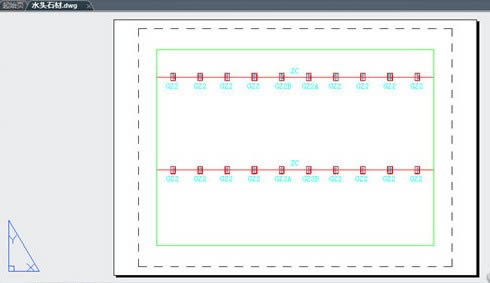
- 软件大小:查看
- 软件语言:简体中文
- 授权方式:免费软件
- 更新时间:2023-06-11
- 软件类型:国产软件
- 推荐星级:
- 运行环境:XP,Win7,Win8,Win10,Win11
| 浩辰CAD看图王是一款开图更快捷、显示更准确、操作更方便的轻量级CAD看图软件,测量精准,完美显示,界面简洁,操作简单,需要的朋友快来下载吧。 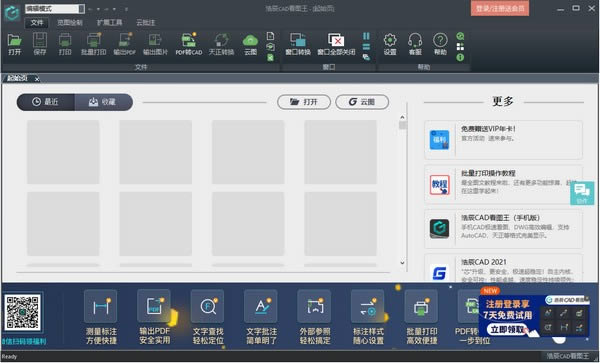 软件特色开图更快速、显示更准确、功能更齐全 打开CAD图纸响应快,天正实体、三维真实以及外部参照完美显示,看图制图各种工具样样具备,使图纸操作更加轻松! 多终端跨平台应用 网页、手机、电脑一个账户 注册电脑版账号,即可同步使用网页版和手机版。随时随地在浏览器、手机、电脑访问云端存储的项目文档,并实现便捷安全的图纸交流与分享。 专业智能的高级账户 开通高级账户,获取5G超大云存储空间,打通浩辰CAD看图王电脑版的账户权限,轻松访问云端图纸。 功能介绍精准测量——支持长度、角度、半径、面积等测量,测量结果一键导出到Excel表格,数据清晰一目了然 图纸比较——两张图纸导入后能够快速方便的比较其差异,并可将比较结果进行保存 简单绘图——直线、多段线、椭圆等简单的绘图工具,删除、移动、复制等常用的修改命令结合捕捉、正交、插入表格等,满足轻量修改图纸的要求 完美显示——完美的CAD解析技术,使天正建筑、外部参照、3D图纸等,显示准确又完整 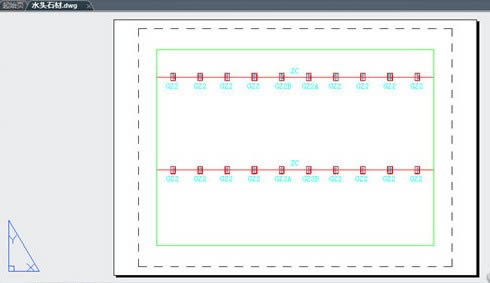 更多支持——图纸比较、图层管理、云图分享、放大镜、打印、表格、图纸比较、分享、二次开发等功能任您选 怎么打印很多用户不知道如何将CAD图纸放到看图王中打印,那是因为在看图王中打印的操作会与其他看图纸软件有所不同,下面就来教大家如何操作。 1、首先打开图,点击左上角软件的图标,弹出菜单对话框,选择打印; 2、在打印对话中设置打印的相关内容,选择打印机,打印范围的框选,重点是打印范围,如果你的图纸有多个部分想要同时打印,那就选择全图,如果是只打印页面,那么选择当前视图,如果是打印指定区域,则选择窗口; 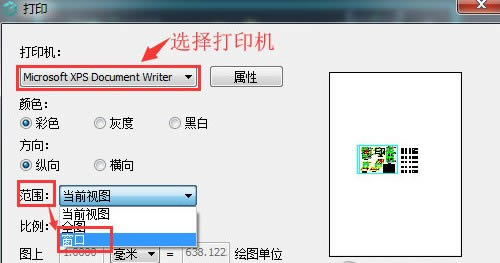 3、如果是选择窗口则要在图纸中框选打印内容;返回打印对话框,在右边显示框可以预览所选内容,点击打印即可。 怎么测量距离看图王上提供测长度的命令,除了支持测量单段线段的长度,还支持连续测距获得多段线段的总长。单段测量显示的结果是单段线段的长度,角度,X轴增量和Y轴增量;连续测量显示的结果是依次选择的各个点连接在一起的总长。以下是操作步骤: 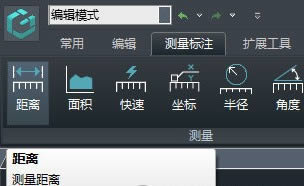 单段测量模式: 步骤1:单击工具条上的“距离”按钮,弹出的面板上选择“测长度”命令,默认为单段测量模式; 步骤2:点击要测量的线段的起点。 步骤3:点击要测量的线段的终点。面板上显示该线段的长度,角度,关闭按钮,X轴增量,Y轴增量。 步骤4:点击面板上的“取消”或命令提示语后的“取消”关键字可结束命令。 点击图标可切换到连续测量模式: 连续测量模式: 步骤1:点击要测量的线段的起点。 步骤2:点击或拖动指定第二点; 步骤3:可继续点击或拖动指定第三点,或更多点,面板上显示各条线段的总长。 步骤4:点击面板上的“取消”或命令提示语后的“取消”关键字可结束命令。 可在“看结果”中导出“详细结果”查看各段长度。  矢量图常用于框架结构的图形处理,应用非常广泛。图形是人们根据客观事物制作生成的,它不是客观存在的;图像是可以直接通过照相、扫描、摄像得到,也可以通过绘制得到。 |


